Como ativar ou desativar a barra de idiomas no Windows 10
A barra de idiomas do Windows 10 é uma pequena barra de ferramentas projetada para aparecer automaticamente na área de trabalho quando você adiciona um idioma de entrada adicional, reconhecimento de fala, reconhecimento de manuscrito ou layout de teclado.
A barra de idiomas pode ser usada para alternar rapidamente entre o layout do teclado ou o idioma de entrada sem a necessidade de navegar até o Painel de controle ou Configurações.
A barra de idiomas da área de trabalho deve aparecer automaticamente quando você adiciona um novo idioma de entrada ou layout de teclado. Se a barra de idiomas da área de trabalho não estiver aparecendo ou se você quiser desativá-la no Windows 10, consulte as instruções abaixo.

Método 1 - ativar ou desativar a barra de idiomas da área de trabalho
Método 2 - Mostrar ou ocultar a barra de idiomas da área de trabalho
Método 1 de 1
Ligue ou desligue a barra de idiomas da área de trabalho
Etapa 1: abra o painel de controle digitando Painel de controle no menu Iniciar ou na caixa de pesquisa da barra de tarefas e pressione a tecla Enter. Se você quiser saber todas as maneiras de abrir o Painel de Controle no Windows 10, consulte nossas cinco maneiras de abrir o Painel de Controle no guia do Windows 10.
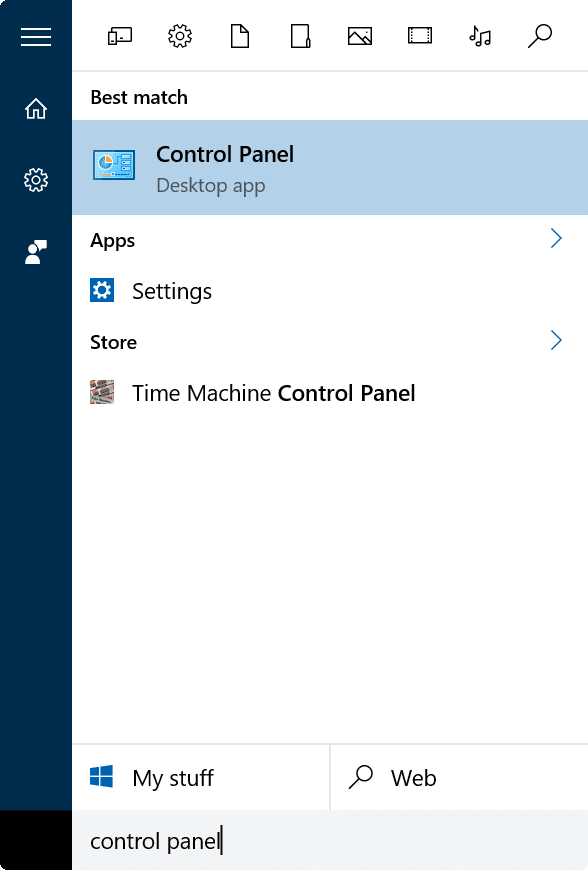
Etapa 2: altere o painel de controle Exibir por para ícones pequenos . Clique em Idioma .
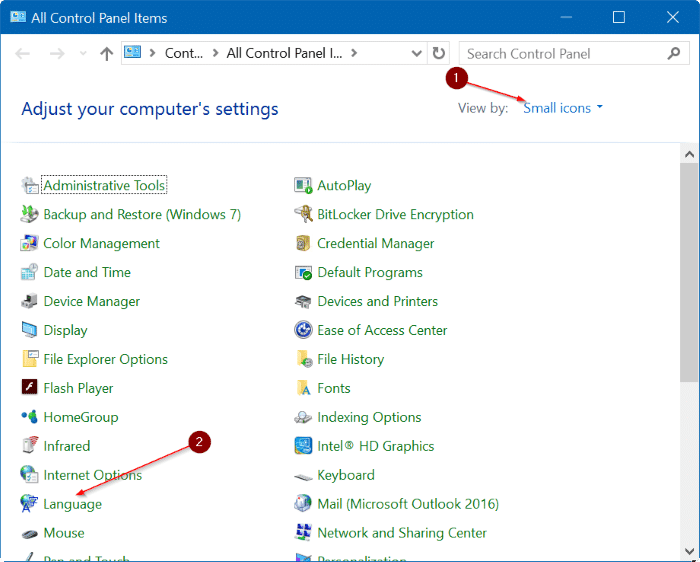
Etapa 3: no painel esquerdo, clique no link Configurações avançadas .
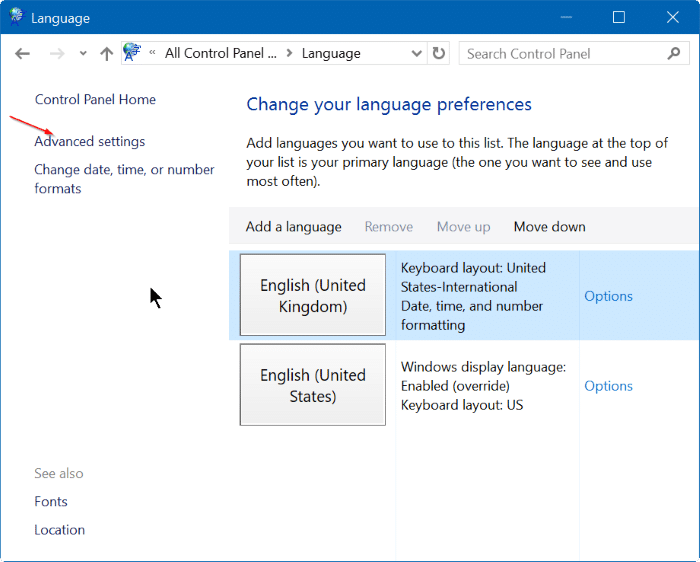
Etapa 4: na seção Alternando métodos de entrada, ative a opção rotulada Usar a barra de idioma da área de trabalho quando estiver disponível . Clique no botão Salvar .
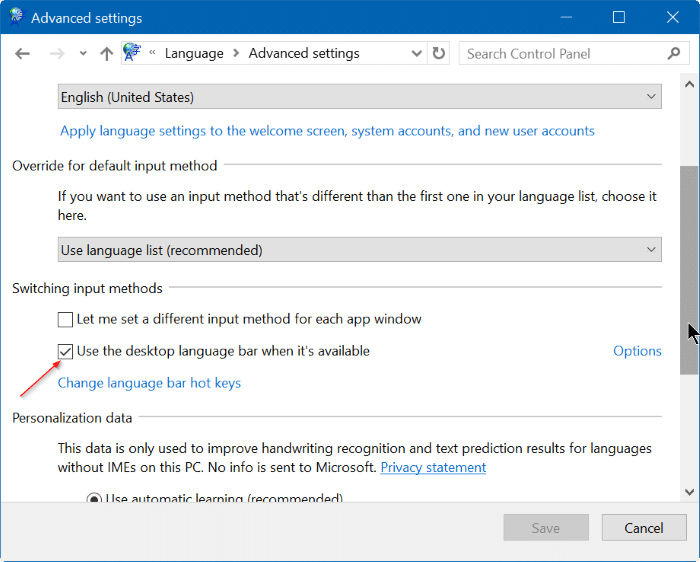
Para desligar a barra de idiomas, desmarque Usar a barra de idiomas da área de trabalho quando for uma opção disponível.
Se desejar alterar as configurações padrão da barra de idiomas, clique no link Opções na seção Alternando métodos de entrada. Aqui você pode configurar a barra de idioma para ser encaixada na barra de tarefas e exibi-la como transparente quando inativa, se você não gostar da barra de idioma flutuante.
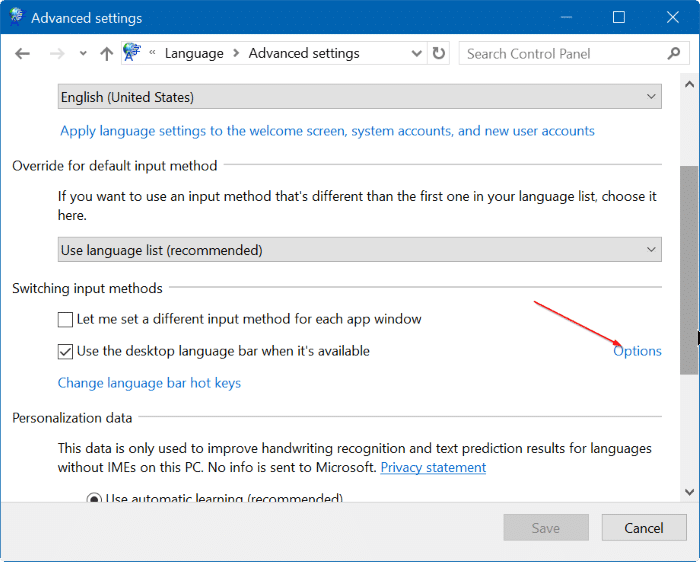
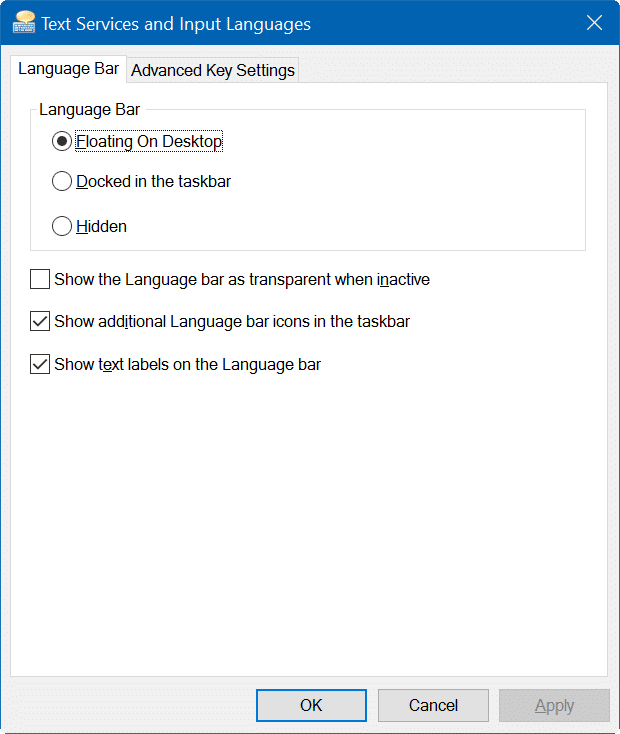
Uma opção também está disponível para remover rótulos de texto da barra de idiomas para torná-la menor.
Método 2 de 2
Minimize ou restaure a barra de idiomas da área de trabalho
Minimize a barra de idioma
Etapa 1: quando a barra de idiomas da área de trabalho está ativa, basta clicar no botão minimizar na barra para minimizar a barra de idiomas na barra de tarefas.
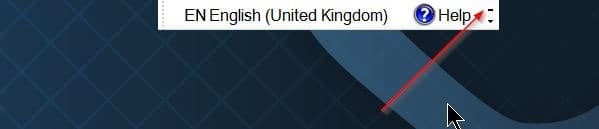
Restaure a barra de idioma minimizada
Etapa 1: clique com o botão direito do mouse no ícone da barra de idiomas na barra de tarefas e, a seguir, clique na opção Restaurar a barra de idiomas para ver o barra de idiomas novamente.

Como instalar um idioma no guia do Windows 10 também pode ser do seu interesse.
Dica: quando a barra de idiomas da área de trabalho está ativa, você pode abrir rapidamente suas configurações clicando no pequeno ícone de seta para baixo.